Présentation de Windows 8.1 : comment synchroniser et sauvegarder vos paramètres
Une fonctionnalité intéressante, introduite pour la première fois dans Windows 8 et encore améliorée dans Windows 8.1 , est la possibilité de synchroniser vos paramètres Windows importants via le service SkyDrive . La nouveauté de Windows 8.1 est qu'il peut également sauvegarder automatiquement vos paramètres, afin que vous puissiez les restaurer manuellement, si nécessaire. Voici comment utiliser tous les paramètres de synchronisation et de sauvegarde(sync and backup settings) disponibles dans Windows 8.1
REMARQUE :(NOTE:) Le service de synchronisation(synchronization service) ne fonctionne que si vous activez Windows 8.1 . Si vous n'utilisez pas une copie légale et activée de Windows 8.1 , ce service ne fonctionne pas. De plus, vous devez utiliser un compte Microsoft(Microsoft account) au lieu d'un compte local.
Comment accéder aux paramètres de synchronisation(Synchronization Settings) dans Windows 8.1
Afin de modifier la façon dont Windows 8.1 synchronise vos paramètres, vous devez d'abord ouvrir Paramètres PC(PC Settings) . Si vous ne savez pas comment l'ouvrir, lisez cet article : Présentation de Windows 8 : cinq façons d' accéder aux paramètres du PC(Access PC Settings) .
Cliquez ou appuyez sur SkyDrive , puis sur Paramètres de synchronisation(Sync settings) .

Dans le volet de droite, vous verrez un grand nombre de paramètres et de commutateurs affichés. Voyons ce que chacun d'eux fait.
Comment activer et désactiver les fonctionnalités de synchronisation(Synchronization Features) dans Windows 8.1
Le premier interrupteur sert à activer ou désactiver(Off) la synchronisation de tous vos paramètres. Le régler sur On vous permettra de modifier le comportement de tous les autres paramètres de synchronisation. Le régler sur Off désactivera la synchronisation de tous vos paramètres. Cependant, cela ne désactivera pas la sauvegarde de vos paramètres, qui reste activée.
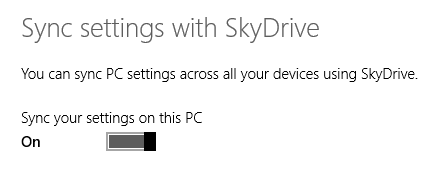
Pour en savoir plus sur la fonctionnalité de sauvegarde(backup feature) , lisez la dernière section de cet article.
Comment modifier les paramètres(Which Settings) synchronisés dans Windows 8.1
Les trois premiers commutateurs, situés dans la section Paramètres de personnalisation(Personalization settings) , permettent de synchroniser vos paramètres de personnalisation visuelle : l' écran d'accueil(Start screen) , les mosaïques, l' arrière-plan et les couleurs(background and colors) , l' écran de verrouillage(lock screen) , l' image du compte(account picture) , les thèmes de votre bureau et la barre des tâches.(Desktop)
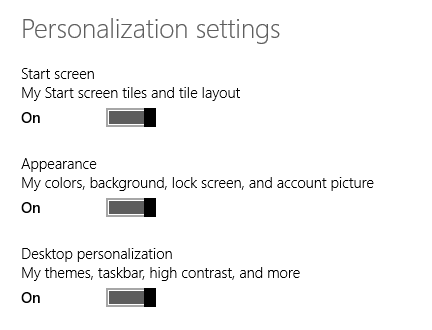
La section suivante s'appelle Paramètres de l'application(App settings) et concerne la synchronisation des applications du Windows Store(Windows Store apps) que vous installez, leurs paramètres et vos achats intégrés.

La troisième section est nommée Autres paramètres(Other settings) et comprend des commutateurs pour la synchronisation :
- Votre navigateur Web : favoris, onglets ouverts, pages d'accueil, historique et paramètres(history and settings) ;
- Les mots de passe que vous avez enregistrés dans les applications Windows(Windows apps) , ceux que vous avez utilisés pour accéder aux autres ordinateurs de votre réseau et au groupe résidentiel(HomeGroup) et les mots de passe utilisés pour accéder aux sites Web dans Internet Explorer ;
- Vos préférences linguistiques, y compris le clavier et les méthodes de saisie(keyboard and input methods) que vous utilisez, votre ou vos langues d'affichage(display language) , votre dictionnaire personnel, etc. ;
- Les paramètres de facilité d'accès que vous avez définis pour le (Ease of Access)narrateur(Narrator) , la loupe(Magnifier) , etc. ;
- Autres paramètres de fenêtre(Window) que vous avez définis dans l' Explorateur de fichiers(File Explorer) , les paramètres de périphériques matériels tels que votre souris ou vos imprimantes(mouse or printers) et d'autres paramètres divers.
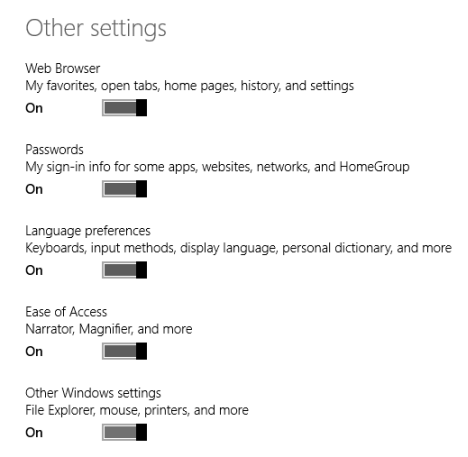
Comment changer si vos paramètres Windows 8.1 sont sauvegardés(Windows 8.1)
La section Paramètres de sauvegarde(Back up settings) vous permet de définir si vous souhaitez que Windows 8.1 sauvegarde vos paramètres Windows même si vous ne choisissez pas de les synchroniser entre les ordinateurs et les appareils.
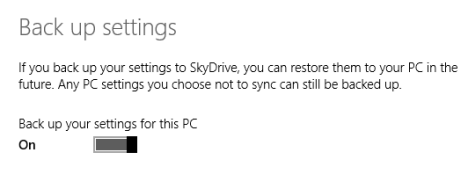
L'activer vous permettra de restaurer vos paramètres sur n'importe quel appareil, quand vous en aurez besoin.
Conclusion
Comme vous pouvez le voir dans ce guide, la synchronisation de vos paramètres sur plusieurs ordinateurs et appareils Windows 8.1 est très simple. J'adore cette fonctionnalité car elle m'aide à migrer tous mes paramètres sans aucune intervention manuelle, me faisant ainsi gagner un temps précieux. Avez-vous utilisé cette fonctionnalité de Windows 8.1 ? Parlez-nous de votre expérience avec elle.
Related posts
Comment modifier la liste des applications autorisées dans Windows Defender Firewall (et bloquez les autres)
Comment bloquer Remote Desktop sur votre PC Windows
Comment configurer les paramètres du serveur proxy dans Windows 10
Comment changer les limites de bande passante des mises à jour Windows 10
Comment ajouter et utiliser un VPN dans Windows 10 (tout ce que vous devez savoir)
Comment utiliser l'historique des fichiers avec les lecteurs réseau et les emplacements pour sauvegarder les données
Synology DiskStation Manager 7: BETA disponible, mise à jour gratuite à venir en 2021
Qu'est-ce que le fichier Hosts dans Windows ? Comment modifier etc/hosts ?
Comment réinitialiser les paramètres de votre pare-feu Windows (4 méthodes)
Environ InPrivate and Incognito. Quelle est la navigation privée? Which browser est le meilleur?
Comment définir un serveur proxy dans Chrome, Firefox, Edge et Opera
Empêchez les applications et les jeux d'accéder à Internet avec le pare-feu Windows Defender
Monter les partitions et dossiers partagés de Windows 7 dans Ubuntu
Pare-feu Windows Defender avec sécurité avancée : qu'est-ce que c'est ? Comment l'ouvrir ? Que pouvez-vous en faire ?
La sécurité pour tous - Examen d'ExpressVPN 6 pour Windows
Comment effectuer des transactions bancaires et financières en toute sécurité en ligne
Mettre à jour Windows 10 à partir d'un autre PC sur le réseau local ou sur Internet
Comment ajouter, modifier ou supprimer des connexions VPN dans Windows 8.1
Comment créer et utiliser des connexions VPN dans Windows 7
Qu'est-ce que DHCP ? Comment ça marche?
